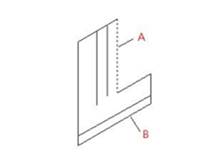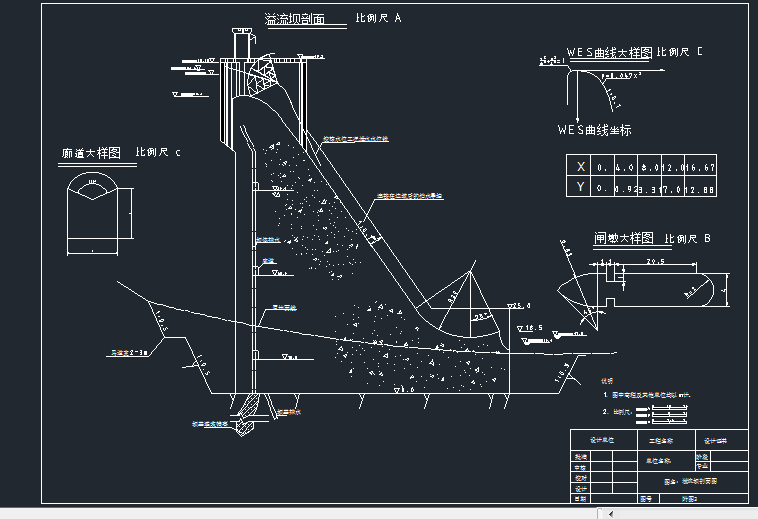CAD轴测图画平行线怎样绘制
2019-07-05
5456
CAD轴测图画平行线,通常情况我们会使用OFFSET命令绘制平行线,但在轴测图面内画平行线与在标准模式下画平行线的方法有所不同,下面和小编一起来看详细教程吧。 在轴测图内用OFFSET命令,输入角度不会沿着想要达到距离的间距方向偏移。为避免上述情况发生,常用COPY命令绘制平行线。 COPY命令可以在二维和三维空间中对对象进行拷贝。使用此命令时,系统提示输入两个点或一个位移值。如果指定两点,则从第一点到第二点间的距离和方向就表示了新对象相对于原对象的位移。如果在“指定基点或[位移(D)]:”提示下直接输入一个坐标值(直角坐标或极坐标),然后在第二个“指定第二个点:”的提示下按Enter键,那么输入的值就会被认为是新对象相对于原对象的移动值。 【实战】在轴测图内作平行线 1.打开极轴追踪、对象捕捉及自动追踪功能。设置极轴追踪角度增量为“30”,设定对象捕捉方式为“端点”、“交点”,设置沿所有极轴角进行自动追踪。 2.用COPY命令生成平行线 命令:_copy 选择对象:找到1个 //选择线段A,如图1 选择对象: //按Enter键 指定基点或[位移(D)/模式(O)]<位移>: //单击一点 指定第二个点或 <使用第一个点作为位移>: 26 //沿-150度方向追踪并输入追踪距离 指定第二个点或 [退出(E)/放弃(U)] <退出>: 52 //沿-150度方向追踪并输入追踪距离 指定第二个点或 [退出(E)/放弃(U)] <退出>: //按Enter键结束命令 命令:_copy //重复命令 选择对象:找到1个 //选择线段B 选择对象: //按Enter键 指定基点或[位移(D)/模式(O)]<位移>:15 //输入复制的距离和方向 指定第二个点或 <使用第一个点作为位移>: //按Enter键结束命令 图1 以上就是通过轴测图内绘制平行线的方法来绘制的操作步骤,希望能帮到大家。